Jeder der sich schon einmal überlegt hat eine Internetseite aufzubauen, der wird definitiv schon auf Dinge wie WordPress gestoßen sein. Wenn du schon länger auf der Suche nach dem besten WordPress Theme bist, dann solltest du dir definitiv mal GeneratePress ansehen.
Das GeneratePress Theme hat mich völlig überzeugt und ich möchte dir in diesem Artikel meine Erfahrungen mitteilen.
Mit dem GeneratePress Theme* ist es ein Kinderspiel, sich eine gut aufgeräumte und stilsichere Webseite aufzubauen. Es ist gut gepflegt und hat auch sehr gute Nutzerbewertungen, was natürlich die Qualität widerspiegelt.
Im Endeffekt sollte solch ein Theme schon ein paar Einstellungsmöglichkeiten mit sich bringen und auch mehr auf Performance und SEO Optimierung abzielen. Und genau dies tut das GeneratePress Theme.
In Verbindung mit einem der besten SEO Plugins wie z.B. wpSEO, ist das GeneratePress Theme eine Rakete. Selbst Anfänger können mit dieser Kombination nicht viel falsch machen.
Inhaltsverzeichnis
GeneratePress kostenlos oder Premium?
Es spielt natürlich immer eine Rolle, wie teuer solch ein Theme überhaupt ist. Am besten ist es dann, wenn es kostenlos erhältlich ist, wodurch man es dann auch erst einmal ausprobieren kann.
Oft ist es dann so, dass das Theme an sich kostenlos erhältlich ist, besondere Einstellungen und Erweiterungen aber Geld kosten.
Der Nutzervorteil ergibt sich bei solchen sogenannten Freemium Themes aus dem Geschäftsmodell. Denn der Entwickler des Themes wird immer darauf achten, dieses auch Aktuell zu halten.
Denn das Theme bietet die Grundlage für die späteren Möglichkeiten, die Geld kosten sollen. Ist das GeneratePress Theme* also nicht immer aktuell, stellt dies, für den Autor, keine gute Grundlage dar.
Das GeneratePress Theme* ist eines dieser Themes, die kostenlos angeboten und somit auch immer auf dem aktuellsten Stand gehalten werden.
Das GeneratePress Theme ist kostenlos und zusätzlich bietet der Autor Tom Usborne Themeoptionen und auch Funktionen an, die die Nutzer dann als Gesamtpaket oder auch einzeln hinzukaufen können.
Außerdem lässt GeneratePress keine Wünsche offen, da es völlig responsive ist. Das heißt für dich, dass sich das GeneratePress Theme automatisch an alle Smartphones und Tablets anpasst ohne das du es mühsam anpassen musst.
Der Autor Tom Usborne pflegt sein WordPress Theme ständig und sorgt dafür, dass es immer geupdatet wird.
Ein Leistungsstarkes WordPress Theme
Der GP Code wurde von Führungskräften der WordPress-Community unabhängig überprüft und verwendet die neuesten und stabilsten Kodierungsstandards.
Usability ist entscheidend für deine Website. GP folgt den WCAG 2.0-Standards, um sicherzustellen, dass deine Website in den weiten des Internets nicht verloren geht.
Wird es nicht benötigt, wird es nicht geladen. Das schließt jQuery ein. Keine Rendering-Blocking-Probleme mehr!
Geschwindigkeit ist einer der wichtigsten Aspekte einer Website. Dank des kleinen und sauberen Codes sorgt GeneratePress dafür, dass deine Seite so schnell wie möglich lädt.
Mit GeneratePress startest du mit einem bestmöglichen Footprint. Aus diesem Grund ist eine Standard-WordPress-Installation weniger als 30 KB groß
Validiertes HTML, integriert in schema.org Datenbank und blitzschnelle Ladezeiten. GeneratePress gibt dir einen Vorsprung bei Suchmaschinen, bevor du überhaupt Inhalte hinzugefügt hast.
Funktionen von GeneratePress
→ GeneratePress Theme ansehen*
GeneratePress – Einstellungen, die dich in diesem Theme erwarten
Im Grunde kannst du bei dem GeneratePress Theme zwischen zwei Designs wählen. Das wäre zum ersten „boxed“ und zum zweiten „full width“. Wählst du die Einstellung „boxed“ aus, dann nutzen alle Grundelemente die gleiche, von dir im Vorhinein festgelegte Breite.
Der Rest des Bildes ist der allgemeine Hintergrund, hier kannst Du festlegen, wie dieser Hintergrund aussehen soll. Beispielsweise kannst du dort ein Hintergrundbild einfügen oder einfach die Hintergrundfarbe einfügen.
Ist „full width“ ausgewählt, dann kannst du hier auswählen, welche Elemente genau die voll Fensterbreite nutzen sollen. Mögliche Elemente wären zum Beispiel Header, Content, Menü oder Footer. Dabei kann auch noch ausgewählt werden, ob die Elemente einen Abstand zueinander haben sollen oder auch nicht.
Für das Layout im GeneratePress*, kannst du ebenfalls festlegen, welche Position das Menü einnehmen soll, also über oder unter dem Kopfbereich, schwebend auf dem Kopfbereich oder auch links in der Sidebar. Dir sind hier keine Grenzen gesetzt und du kannst das ganze Generatepress Theme anpassen, wie du es möchtest.
Im Detail kannst du für jede einzelne Seite, die du erstellst, von den Voreinstellungen abweichen.
GP Premium Module
Du kannst auswählen, welche Module du wirklich brauchst und nur die aktivieren, die du auch wirklich benötigst. So hast du immer die beste Performance des Themes und keine unnötigen Module installiert.
GeneratePress Theme mit Elementor Pro
Ich habe GeneratePress Premium schon länger im Einsatz und war auf der Suche nach einem Pagebuilder der einfach funktioniert und mir keine Probleme bereitet. Nach langem hin und her, habe ich mich für Thrive Architect* entschieden.
Nach der Installation merkte ich schnell, dass der Pagebuilder nicht so will wie ich. Es gibt mehrere Probleme, wenn man bereits vorher einen Blog hatte und was ergänzen will.
Dann wird es nämlich sehr mühsam und man muss einzelne Content Boxen für jeden Text Abschnitt erstellen um dazwischen was einfügen zu können.
Dadurch entstehen natürlich viele Fehler und man muss alles hin und her kopieren um überhaupt Container zu erhalten, um anschließend was dazwischen einzufügen.
Elementor Pro – Die beste alternative
Zufrieden war ich also nicht und suchte weiter. Jemand sagte mir, dass Elementor sehr gut mit GeneratePress funktionieren soll. Davon wollte ich mich selber überzeugen und installierte Elementor für WordPress* zusätzlich zum GeneratePress Theme.
Von allen Pagebuildern die ich ausprobierte, ist Elementor wirklich der beste. Man ist wirklich völlig frei im erstellen der Websiten und die Designs gefallen mir auch sehr gut. Die Oberfläche ist sehr übersichtlich und selbst Anfänger kommen hier schnell zurecht.
GeneratePress & Elementor Tutorial
Sehr interessant finde ich auch das Tutorial über Elementor Pro in Verbindung mit GeneratePress Premium. Schaut euch das Video an, dort wird sehr schön gezeigt, wie schnell es möglich ist einen wunderschönen Header zu erstellen.
Das ist alles ohne große Kenntnisse in HTML oder CSS möglich. Deswegen kann ich Elementor als Pagebuilder* nur empfehlen und habe bisher nur gute Erfahrungen gemacht.
Generatepress + Elementor Website erstellen
GeneratePress mit WooCommerce
GeneratePress* verfügt über ein fantastisches WooCommerce Add-On, dass dir Layout-, Farb- und Typografieoptionen für deine WooCommerce-Elemente bietet. Um das WC-Add-On zu aktivieren, muss WooCommerce installiert und aktiviert sein. Dann kannst du das Add-On unter Darstellung> GeneratePress aktivieren.
Mehr Infos zu WooCommerce und Generatepress findest du hier.*
GeneratePress Child Theme
Ein Child Theme ist ein Theme, dass die Hauptdateien des übergeordneten Themes verwendet, es sei denn, eine dieser Dateien (im Stammverzeichnis des Child Themes) wird kopiert und dem Child Themes hinzugefügt. In diesem Fall wird die kopierte Datei auf deiner Website verwendet, sodass du Änderungen daran vornehmen kannst, ohne das Child Theme zu berühren.
Dies ist nützlich, wenn Updates für das Child Theme veröffentlicht werden, WordPress das Verzeichnis löscht und das neue hochlädt. Alle Änderungen, die du am Child Theme von Generatepress vorgenommen hast, werden verworfen und durch die neuen aktualisierten Dateien ersetzt.
Ein Child Theme kann auch zum hinzufügen von benutzerdefinierten CSS und PHP Codes in den Dateien style.css und functions.php verwendet werden. Diese beiden Child Theme Dateien sind die einzigen Dateien, die standardmäßig leer sein sollten (kopiere die übergeordneten Dateien nicht). Wenn du jedoch lediglich CSS oder PHP hinzufügen willst, ist ein Child Theme wahrscheinlich nicht erforderlich.
Child Theme installieren
Wenn du ein vollständig leeres Child Theme herunterladen möchtest, klicke hier. Speichere das Child Theme als ZIP-Datei auf deinem Computer, um es zu installieren. Gehen Sie dann zu Darstellung> Designs> Neu hinzufügen> Hochladen und laden Sie die ZIP-Datei hoch.
Welche Möglichkeiten erwarten dich bei den Zahlungspflichtigen Add-Ons?
Wie oben bereits erwähnt wurde, hast du auch die Möglichkeit dein GeneratePress* kostenpflichtig zu erweitern. Dafür stellt dir der Autor Tom verschiedene Add-Ons zur Verfügung.
Insgesamt kannst du bis zu 13 Add-Ons* erwerben, die dir vieles erleichtern sollen. Viele dieser Applikationen beziehen sich auf Einstellungsoptionen, die eventuell auch leicht über CSS-Anpassungen umgesetzt werden könnten, wenn man diese Programmiersprache beherrscht.
Dies wären dann Einstellungen wie Farbe, Schrift, Abstände oder auch Hintergründe. Zusätzlich bieten manche Erweiterungen den Import und Export der vorgenommenen Einstellungen an, was dann interessant und auch wichtig sein könnte, wenn kein Child-Theme angelegt ist und die Einstellungen somit immer wieder verschwinden würden, wenn einmal ein Update durchgeführt wird.
Im Endeffekt kommt es darauf an, was für Kenntnisse du in diesem Bereich mitbringst. Denn wenn du Programmiersprachen wie CSS, HTML und eventuell noch PHP kannst, dann brauchst du diese Erweiterungen nicht unbedingt.
Kannst du solche Sprachen aber nicht, dann ist es schon ratsam, sich diese Add-Ons zu kaufen*. So kannst du deine Internetseiten bis in das kleinste Detail designen und anpassen.
GeneratePress Premium Erfahrungen
Aber meiner Meinung nach ist das alles kein Problem, denn ich habe anfangs auch das kostenlose GeneratePress Theme verwendet und habe immer Hilfe im Forum gefunden. Des Öfteren wollte ich bei GeneratePress was nach meinen wünschen ändern und wusste nicht genau wie.
Ich habe dann hab ich einfach bei Google nach dem Problem gesucht und wurde gleich im GeneratePress Forum fündig. Tom Usborne hilft einem im Forum mit so viel Leidenschaft, dass man wirklich merkt wie viel ihm an der Zufriedenheit der Kunden von GeneratePress liegt.
Selbstverständlich ist es einfacher die Premium Version von GeneratePress zu kaufen*, da es dir viel Stress und Zeit erspart. Man muss dann nicht sämtliche Foren durchsuchen um den entsprechenden Code zu finden. Der Preis für dieses leistungsstarke und schnelle WordPress Theme ist wirklich ein Schnäppchen. Hast du GeneratePress Premium einmal erworben, kannst du es auf unbegrenzt vielen Webseiten verwenden.
→ GeneratePress Premium ansehen*
GeneratePress Premium einfach installieren
Kannst du dein GeneratePress Theme auch ohne Extrazahlungen anpassen?
Wenn du den Text bis hierhin gelesen hast, dann wirst du gelesen haben, dass es auch möglich ist das GeneratePress* anzupassen, ohne die kostenpflichtigen Add-Ons zu erwerben.
Zum Beispiel ist ein Headerbild nur mit einem solchen Add-On möglich. Es gibt aber auch die Möglichkeit, ein Headerbild einzufügen, ohne dieses Add-On – diese Methode ist auch relativ einfach.
Ein Headerbild gibt es nur bei der Startseite mit einer größte von zirka 400 Pixeln. Unter diesem Bild erscheint die primäre Navigation.
Du kannst dann Einstellungen vornehmen, damit die Navigation fixiert bleibt und immer mit nach unten kommt, wenn der Nutzer runterscrollt. Das Headerbild wird dann nur auf der Startanzeige angezeigt und auf allen anderen Seiten nicht mehr.
Starke Performance kriegst du auch in der kostenlosen Version von GeneratePress. Im Vergleich zur Premium Version ist der Funktionsumfang aber doch etwas eingeschränkt, deswegen lohnt die Investition in die Premium Version allemal.
Features in der kostenlosen Version von GeneratePress:
- Responsive Design und Extrem gute Performance
- Google Fonts Integration: Mehr als 100 Google Fonts sind im Theme integriert.
- Layout- und Farbeinstellungen über den Customizer möglich
Die Bezahlversion – GeneratePress Premium
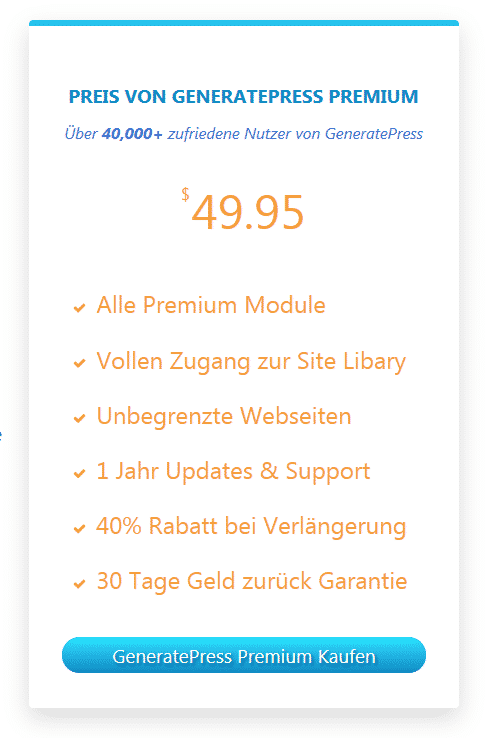
Viele Nutzer solcher Themes haben das Problem, dass die Themes in der Bezahlversion ziemlich stark überladen sind mit zusätzlichen Plugins und auch Einstellungsmöglichkeiten.
Bei GeneratePress Premium* ist es etwas Anderes, denn dieses Theme ist übersichtlich gestaltet, nicht zu teuer und somit auch nicht überladen mit allen möglichen Plugins.
Du bist dann dazu in der Lage, Farben ohne Coding zu ändern. Auch kannst du deine Blogs in Columns anzeigen lassen und so eine übersichtlichere Gestaltung deiner Internetseite schaffen.
Für Entwickler ist es ebenfalls sehr erwähnenswert, denn man bekommt eine generelle Lizenz und kann alles mögliche ohne Coding verändern. Dies alles sind Punkte, die das Generate Premium empfehlenswert und komfortabel machen.
GeneratePress und SEO
SEO ist nach wie vor Relevant, um bei Google nach vorne zu kommen. Das ist ohne Probleme mit GeneratePress möglich, denn nach meinen Erfahrungen ist es eines der schnellsten WordPress Themes die es gibt, und das merkt auch Google.
Im OnPage SEO ist man also schon von Haus aus weit vorne und erspart sich einige lästige Anpassungen. Die User Experience wird durch die schnellen Ladezeiten und das herausragende Content Design verbessert.
In Verbindung mit dem wpSEO Plugin oder Yoast, verschafft dir das ein besseres Ranking bei Google!
Die SEO Vorteile mit GeneratePress:
- Super schnelle Performance
- geringe Ladezeiten
- Schema Markup
- OnPage optimiert
GeneratePress Support
Des Öfteren musste ich was im Forum fragen und habe durchweg positive Erfahrungen gemacht. Entwickler Tom Usborne und sein gesamtes Team, helfen schnellstmöglich bei jeder Frage im Forum.
Schwierige Fragen über CSS oder PHP wurden immer schnell und freundlich beantwortet. Selbst wenn man nicht gleich auf eine Lösung gekommen ist, haben die Entwickler so lange geholfen, bis man den Dreh raus hatte.
Fazit zu GeneratePress
Schaut man sich nun alle Aspekte des GeneratePress Themes* an, dann wird einem auffallen, dass es alles in allem sehr empfehlenswert ist. Es ist in der Basis ein kostenfreies Theme, welches den Aufbau einer Internetseite sehr erleichtert.
Zusätzlich ist es einfach zu bedienen und wirkt ziemlich aufgeräumt. Auch für Anfänger ist das Theme zu empfehlen, sie können dort alles Mögliche anpassen, ohne dass sie überhaupt die Programmiersprachen beherrschen müssen.
Neben der kostenlosen Version von GeneratePress, kann man auch das sogenannte GeneratePress Premium erwerben. Diese kostenpflichtige Version des Themes bringt gerade die für Anfänger nützlichen Plugins mit sich und macht das Designen gleich viel leichter.
Dort können dann viele nützlichen Einstellungen vorgenommen werden. Durch diese Einstellungen wird das Design der Webseite im Wesentlichen verbessert und somit auch verschönert.
Der Preis für das GeneratePress Premium* hält sich dabei in Grenzen und erleichtert das Konto nicht um viele Euros, beziehungsweise Dollars.
Am Ende kann man sagen, dass es sich auf jeden Fall lohnt wenn man sich das GeneratePress Theme einmal etwas genauer ansieht und es gegebenenfalls auch ausprobiert, denn auch für Anfänger ist das GeneratePress definitiv geeignet.
GeneratePress ist zu empfehlen!
→ GeneratePress Premium ansehen*
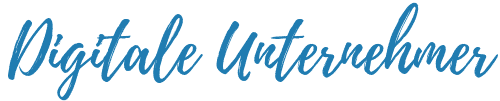

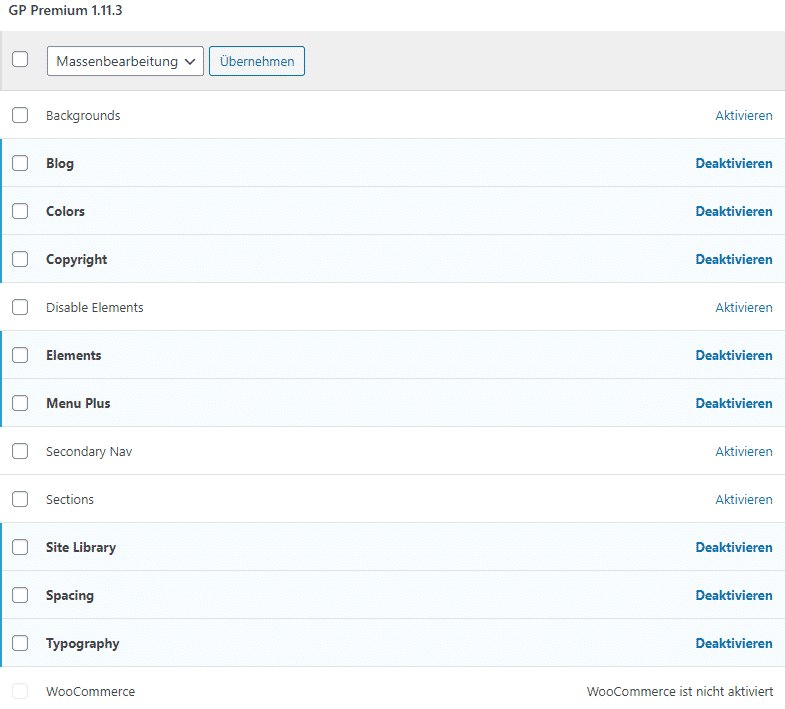
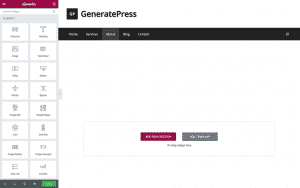
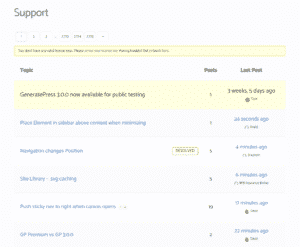
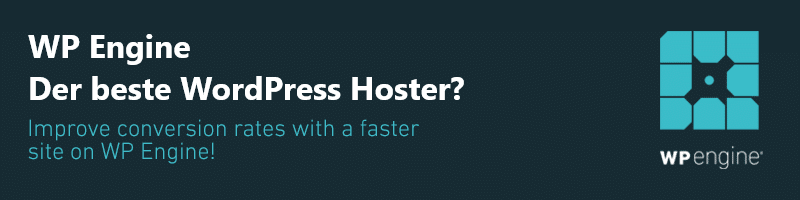

Danke für den hilfreichen Artikel! Lesenswerter Blog.
Ich habe GeneratePress Premium gekauft und nutze es auch für viele meiner Websites und es ist wirklich ein sehr gutes theme. Ich habe wirklich schon einige ausprobiert, aber gerade hier merkt man das es sich wirklich lohnt mal ein paar Euro für die Premium Version von generatepress auszugeben.
Ich kann also wirklich nur jeden raten mal ein Blick auf das GP Theme zu werfen. Vor allem ist es wirklich für jeden zu gebrauchen. Egal, ob Firmen Seite oder Shop. Blog oder affiliate Website.
Und selbst für Anfänger sind die Einstellungen echt selbst erklärend.
Viele Grüße
Danke, ja das hab ich auch so wahrgenommen. Lange hab ich nach so einen guten theme gesucht und bin dann bei generatepress fündig geworden.
Ich nutze generatepress Premium auch für mehrere meiner Webseiten.
Lg Tony